
Jeśli jesteś za pomocą menedżera haseł i to nie jest oparty na chmurze LastPass , to prawdopodobnie KeePass . KeePass to całkowicie otwarty menedżer haseł, który przechowuje lokalnie wszystkie poufne dane. Oznacza to jednak, że nie jest tak dobrze zintegrowany, jak inne rozwiązania.
Chcesz integracji przeglądarki w stylu LastPass, możliwości synchronizacji haseł i posiadania ich wszędzie, a także aplikacji do uzyskiwania dostępu do haseł w telefonie? Będziesz musiał połączyć swój własny system.
Użyj KeePass w swojej przeglądarce
KeePass nie oferuje rozszerzenia przeglądarki, więc nie wyskakuje i nie wyświetla monitu, gdy odwiedzasz stronę logowania. Możesz skopiować i wkleić swoje dane logowania z KeePass do odpowiednich pól na stronie internetowej lub po prostu przeciągnąć i upuścić nazwę użytkownika i hasło, ale nie jest to najwygodniejsze rozwiązanie.
Zamiast tego możesz spróbować użyć zintegrowanej funkcji automatycznego wpisywania. Pozwala obejść brak integracji przeglądarki, wysyłając naciśnięcia klawiszy do aplikacji. Na przykład w domyślnej bazie danych KeePass otwórz stronę formularza testowego KeePass i kliknij w polu Nazwa użytkownika. Następnie naciśnij Ctrl + Alt + A, który jest domyślnym skrótem klawiaturowym automatycznego wpisywania. KeePass sprawdzi tytuł okna, zidentyfikuje stronę internetową, na której jesteś, a następnie wyśle twoją nazwę użytkownika, znak tabulacji, a następnie hasło do okna jako naciśnięcia klawiszy, skutecznie automatycznie wypełniając te informacje.
Powinno to działać w przypadku wielu witryn internetowych, ale jeśli tak nie jest, może być konieczne dostosowanie ustawień automatycznego wpisywania w ustawieniach wpisu konta.
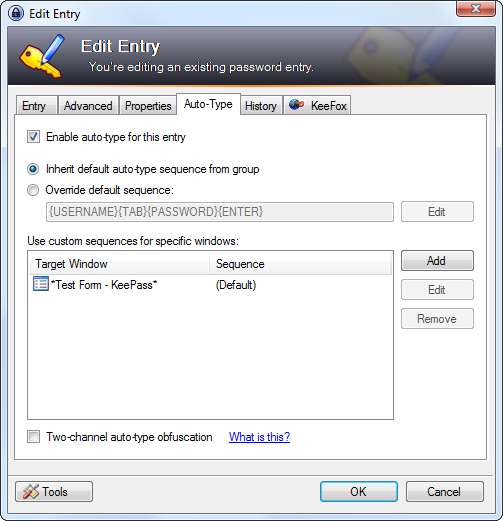
Na szczęście rozszerzenia przeglądarki innych firm umożliwiają bezpośrednią integrację KeePass z przeglądarką. Posługiwać się KeeFox dla przeglądarki Firefox lub chromeIPass dla Chrome. Inne wtyczki i aplikacje innych firm można znaleźć pod adresem Strona wtyczek i rozszerzeń KeePass .
Takie rozszerzenie przeglądarki zintegruje KeePass z przeglądarką, zapewniając szybkie logowanie i zapisywanie nowych danych logowania jednym kliknięciem w bazie danych KeePass. Jeśli nie chcesz, aby KeePass był całkowicie oddzielony od przeglądarki w celu zapewnienia dodatkowego bezpieczeństwa, integracja przeglądarki jest niezbędną funkcją.

Synchronizuj dane KeePass na swoich komputerach
Twoje hasła KeePass znajdują się w jednym pliku na twoim komputerze, pliku bazy danych KeePass. Jako aplikacja lokalna, KeePass nie próbuje automatycznie synchronizować tych haseł przez chmurę ani przenosić ich na inne komputery. Twoim zadaniem jest wykonanie kopii zapasowej tej bazy danych, aby jej nie stracić. Twoim zadaniem jest również synchronizacja danych między wieloma komputerami, przy założeniu, że chcesz mieć dostęp do bazy danych na wielu komputerach.
Najłatwiejszym sposobem zsynchronizowania tego pliku między komputerami jest umieszczenie go w folderze w chmurze. Umieść go w swoim Dropbox, Google Drive, SkyDrive lub jakiejkolwiek innej usłudze przechowywania w chmurze, z której korzystasz. Twoja usługa przechowywania w chmurze zsynchronizuje go między komputerami i możesz otworzyć plik bazy danych bezpośrednio z folderu w KeePass.
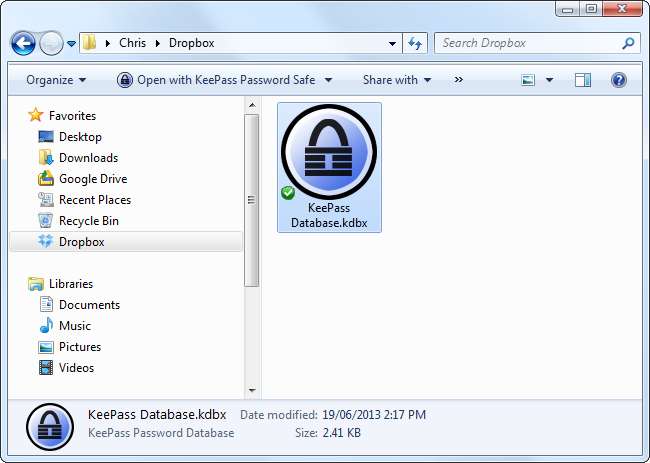
Oczywiście oznacza to, że Twoje hasła nie są już przechowywane tylko lokalnie na Twoim komputerze - są one w chmurze, niezależnie od używanej usługi przechowywania w chmurze. Jeśli to zrobisz, upewnij się, że wybrałeś silne hasło główne, które zaszyfruje Twoje hasła i utrudni ich odszyfrowanie bez hasła głównego.
Jeśli nie chcesz, aby Twoje hasła w ogóle znajdowały się w chmurze, możesz po prostu przenieść bazę danych haseł na pamięć USB - pamięć USB może zawierać główną kopię bazy danych, której używasz wszędzie. Oczywiście, jeśli to zrobiłeś, powinieneś upewnić się, że masz gdzieś kopię zapasową bazy danych.
Dzięki KeePass synchronizacja bazy danych i tworzenie jej kopii zapasowych należy do Ciebie.
Uzyskaj dostęp do swoich haseł w telefonie
Istnieje duża szansa, że będziesz chciał przeglądać swoją bazę danych KeePass na swoim smartfonie, ale brak synchronizacji i brak oficjalnej aplikacji mobilnej oznacza, że nie jest to tak łatwe do skonfigurowania, jak w przypadku LastPass i podobnych usług.
Jednak nadal możesz przeglądać informacje KeePass ze swojego smartfona. Wystarczy przenieść bazę danych KeePass na swój telefon i użyć aplikacji mobilnej innej firmy, która ma dostęp do bazy danych KeePass.
Najpierw upewnij się, że masz kopię bazy danych KeePass w telefonie. Jeśli synchronizujesz go z usługą przechowywania w chmurze, taką jak Dropbox, możesz po prostu otworzyć aplikację do przechowywania danych w chmurze i pobrać bazę danych na telefon. Jeśli nie, możesz skopiować plik bazy danych KeePass bezpośrednio do telefonu - wystarczy podłączyć jego kabel USB i skopiować plik.
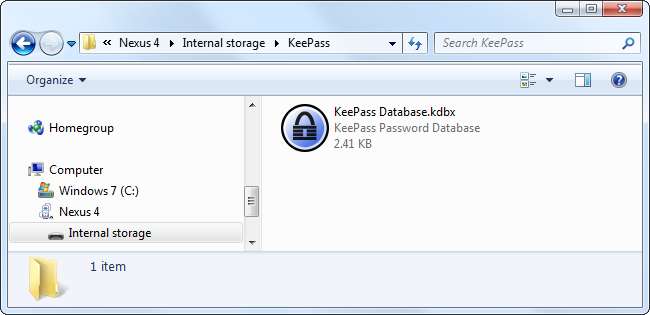
Następnie wybierz aplikację, która jest zgodna z bazami danych KeePass. Użytkownicy Androida mogą spróbować KeePassDroid , podczas gdy użytkownicy iPhone'a mogą spróbować MiniKeePass . Aby uzyskać alternatywne aplikacje i aplikacje na inne platformy, przejrzyj listę nieoficjalnych portów KeePass w Strona pobierania KeePass .
Uruchom aplikację, otwórz bazę danych KeePass i wprowadź swój klucz szyfrowania, aby uzyskać do niej dostęp, przeglądać ją i zarządzać nią na swoim smartfonie. Pamiętaj, że to Ty odpowiadasz za synchronizację zmian między swoimi urządzeniami - jeśli dodasz nowe wpisy na swoim komputerze, będziesz musiał skopiować najnowszą bazę danych do swojego smartfona. Jeśli zmienisz bazę danych w telefonie, będziesz musiał skopiować ją z powrotem na komputer.
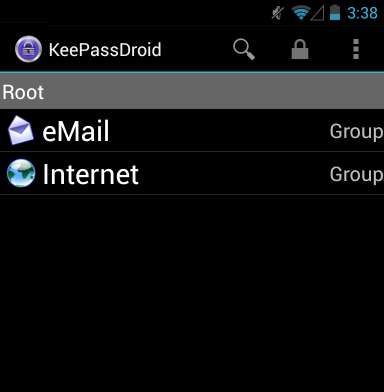
KeePass to bardzo wydajne rozwiązanie. To, czego brakuje w łatwości użytkowania w porównaniu z całkowicie zintegrowanym rozwiązaniem, takim jak LastPass, nadrabia elastycznością i kontrolą. Jeśli chcesz kontrolować swoją bazę haseł i przechowywać ją lokalnie, KeePass to menedżer haseł, którego powinieneś używać.
Źródło zdjęcia: Johan Larsson na Flickr






